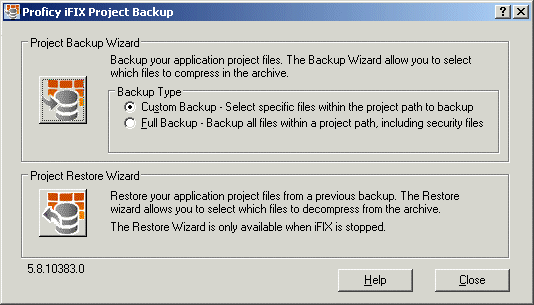这个向导可以对所有的iFIX配置文件进行存档。可以有选择地对下列文件类型进行个别存档:通过备份和恢复向导或从命令行访问该特性。在脚本或外部程序中,命令行参数可以用来自动执行备份或恢复操作。
有了该特性,可以备份整个iFIX系统或其中一部分。以后,可以使用这些备份文件来恢复iFIX系统,或其中的特定部分。另外,可以将 iFIX 系统恢复到工厂默认设置和文件 - 彻底恢复。该功能在配置具有相同配置的新计算机,或灾难恢复时,是有用的。
文件总览
自定义备份 iFIX 包括以下文件子集:
- SCU文件
- 配置文件
- 画面和符号集
- 过程数据库和报警区数据库
- I/O驱动程序配置文件
- 报警文件
- 历史配置和数据文件
- 标签组
- 应用程序文件
- 工具栏
- 调度
- 全局定义文件和命名颜色
- 图表组向导文件
- 启动配置文件
- FIX32画面和键盘宏文件
- 安全文件
- 主控和控件配方
完全备份包括下面的文件夹中的所有iFIX文件:
- ALM path (*.*)
- APP path (*.*)
- HTR path (*.*)
- HTRDATA path (*.*)
- LOCAL path (*.*)
- PDB path (*.*)
- PIC path (*.*)
- RCC path (*.*)
- RCM path (*.*)
重要:完全备份包括取决于版本的文件。不要从iFIX的一个版本到另一个版本恢复完全备份。如果想要从iFIX的一个版本到另一个版本恢复指定文件,请使用自定义备份选项。
需要明确的是,甚至能够备份和恢复使用工程路径概念的多个iFIX工程的应用程序文件。有关修改项目路径的更多信息,请参阅管理多个iFIX用户的最佳实践一节。
重要信息:
- 要备份和恢复驱动程序备份文件,必须在SCU的SCADA配置对话框中添加驱动程序。要添加I/O驱动程序,从SCU配置菜单中,单击SCADA。在I/O驱动程序定义区域,单击浏览(...)按钮如选择I/O驱动程序名称,然后单击添加。
- 需要明确的是,使用备份和恢复向导,保存在iFIX数据库目录之外的7.x系列驱动程序的配置文件将不被备份。如果安装iFIX到默认位置,iFIX数据库的路径是:C:\Program Files (x86)\GE\iFIX\PDB。
- 确保您在恢复您的文件后在每个 iFIX 项目的 SCU 中勾选默认的 iFIX 路径。例如,如果您将最新版本的 iFIX 安装到了 64 位路径 (C:\Program Files (x86)\GE\iFIX),并且将您之前的画面文件安装到了 32 位路径 (C:\Program Files (x86)\GE\iFIX),那么您需要确保在 SCU 中将这些路径更新为 64 位。
使用备份恢复向导
要访问备份和恢复向导,单击开始按钮,指向程序、iFIX、工具,然后是备份和恢复向导。也可以直接运行 iFIX文件夹(iFIX安装路径)的 BackupRestore.exe程序来使用它。要恢复文件,必须在运行备份恢复向导之前关闭iFIX。否则,iFIX必须处在运行状态。
备份和恢复向导界面如下图所示。
备份与恢复向导
相关信息
如何做...
让 iFIX 帮助您提高效率,降低成本。